Page 97 of 224

95
Om Android Auto te kunnen
gebruiken, moet de smartphone via
een USB-kabel met de auto zijn
verbonden.
Bij de eerste verbinding die tot stand
wordt gebracht, moet u de
instellingsprocedure op de smartphone
doorlopen. Deze procedure kan alleen
worden uitgevoerd als de auto
stilstaat.
Apple CarPlay – app-configuratie
Apple CarPlay is compatibel met de
iPhone 5 of recentere modellen en het
besturingssysteem iOS 7.1 of nieuwere
versies hiervan.
Voordat Apple CarPlay kan worden
gebruikt, moet Siri worden
ingeschakeld via Instellingen �
Algemeen �Siri op de smartphone.
Om Apple CarPlay te kunnen
gebruiken, moet de smartphone via
een USB-kabel met de auto zijn
verbonden.
OPMERKING Voor de activering van
Apple CarPlay/Android Auto of
sommige functies kan het nodig zijn
handelingen op de smartphone uit te
voeren. Voltooi indien nodig de stap op
uw apparaat (smartphone).Interactie
Na de instellingsprocedure zal de
applicatie automatisch op het
Uconnect™-systeem draaien als uw
smartphone met de USB-aansluiting in
de auto is verbonden.
U kunt Apple CarPlay en Android Auto
bedienen met de bedieningstoetsen op
het stuur (de knop
}) lang indrukken),
met de (draai)knop SCROLL TUNE om
te selecteren en te bevestigen of met
het touchscreen van het Uconnect™-
systeem.
Navigatie
Met Apple CarPlay en Android Auto
kan de gebruiker ervoor kiezen het
navigatiesysteem op zijn smartphone
te gebruiken.
Als de modus "Nav" van het systeem
al is ingeschakeld, zal een
waarschuwingspop-up op het display
van het Uconnect™-systeem
verschijnen als een apparaat op de
auto wordt aangesloten waarop een
navigatiesessie wordt uitgevoerd.
De pop-up biedt de gebruiker de
mogelijkheid te kiezen tussen de
systeemnavigatie en navigatie met de
smartphone.
De gebruiker kan zijn keuze altijd
wijzigen door het gewenste
navigatiesysteem te openen en een
nieuwe bestemming te kiezen.Setting “AutoShow
smartphonedisplay bij verbinding”
Via de Uconnect™-
systeeminstellingen kan de gebruiker
ervoor kiezen het scherm van de
smartphone weer te geven op het
display van het Uconnect™-systeem,
zodra de smartphone via de
USB-aansluiting wordt aangesloten.
Als deze functie is ingesteld, zal de
applicatie Apple CarPlay of Android
Auto, telkens als via USB een
verbinding wordt gemaakt,
automatisch op het radioscherm
worden gedraaid.
De optie "AutoShow
smartphonedisplay bij verbinding"
is te vinden in het "Display"-submenu.
Standaard is deze functie
ingeschakeld.
OPMERKINGEN
❒ Bluetooth®is uitgeschakeld als
Apple CarPlay wordt gebruikt
❒ Bluetooth®blijft ingeschakeld als
Android Auto wordt gebruikt
❒ De dataverbinding hangt af van het
abonnement voor de smartphone.
❒ Deze informatie kan aan wijzigingen
onderhevig zijn afhankelijk van het
besturingssysteem van de
smartphone.
Page 98 of 224

KENNISMAKING MET DE AUTO
96
Apple CarPlay en Android Auto
verlaten
Als de applicatie CarPlay is
ingeschakeld, hebt u nog steeds
toegang tot de inhoud van het
Uconnect™-systeem door de
bediening te gebruiken die op het
display beschikbaar en zichtbaar is.
Om terug te keren naar de inhoud van
het Uconnect™-systeem als de
applicatie Android Auto is
ingeschakeld, moet de laatste optie op
de systeembalk van Android Auto
worden geselecteerd en daarna "Terug
naar Uconnect".
Om de sessie van Apple CarPlay of
Android Auto te beëindigen, moet de
smartphone fysiek van de
USB-aansluiting worden losgemaakt.
INSTELLINGEN
Druk op de toets Instellingen op het
display om het hoofdmenu Instellingen
weer te geven.
OPMERKING De weergegeven
menu-items hangen van de versie af.
Het menu bestaat indicatief uit de
volgende onderwerpen:
❒ Taal;
❒ Weergave;
❒ Meeteenheid;
❒ Spraakopdrachten;❒ Klok & Datum;
❒ Veiligheid & Hulp bij rijden
(voor bepaalde versies/markten);
❒ Portieren+Vergrendeling;
❒ Opties uitschakeling motor;
❒ Audio;
❒ Telefoon/Bluetooth®;
❒ Configuratie Radio;
❒ Terug naar standaardinstellingen;
❒ Persoonlijke gegevens wissen.
NAVIGATIE
(alleen Uconnect 7” HD
Nav LIVE)
Druk op de knop “Nav” om de kaart
voor navigatie weer te geven op het
display.
OPMERKING: Het volume van het
navigatiesysteem kan alleen worden
aangepast tijdens de navigatie als er
gesproken aanwijzingen zijn
ingeschakeld.
Hoofdnavigatiemenu
Tik in de navigatieweergave op de
hoofdmenuknop om het menu te
openen.
❒
“Zoek”: selecteer deze knop om te
zoeken naar een adres, een plaats of
een POI (Point Of Interest), en plan
vervolgens een route naar de locatie.
❒ Selecteer de “Huidige route” om de
geplande route te bewerken of te
verwijderen.
❒ U kunt “Mijn plaatsen” gebruiken
om een verzameling nuttige of
favoriete adressen te maken.
De volgende items zijn altijd
beschikbaar in “Mijn plaatsen”:
“Thuis” en “Recente
bestemmingen”.
❒ Selecteer de “Parkeer” knop om
parkeerplaatsen te vinden.
❒ Selecteer de “Weer” of
“Waarschuwingen voor flitsers”
knop om informatie over het weer te
krijgen om de positie van de flitsers
te zien.
OPMERKING De functies “Weer” en
“Waarschuwingen voor flitsers” zijn
alleen actief als TomTom Services is
geactiveerd. Anders wordt de knop
grijs weergegeven en is de functie niet
beschikbaar.
❒ Selecteer “Benzinestation” om
tankstations te vinden.
❒ Selecteer de grafische knop
“TomTom Services” om de
activeringsstatus te bekijken van de
volgende diensen (inschrijving
vereist): “Verkeersinformatie”,
“Flitsers”, “Weer”, “Online zoeken”.
Page 99 of 224

97
Selecteer deze knop om het
“Instellingen”-menu te
openen;
Selecteer deze knop om het
“Help”-menu te openen. Het
“Help”-menu bevat informatie
over Uconnect™ systeem,
bijvoorbeeld de kaartversie,
het serienummer van het
apparaat en de juridische
kennisgeving.
Selecteer deze knop om
terug te gaan naar de
navigatieweergave.
Selecteer deze knop om de
spraakopdrachten te
activeren.
Selecteer Uit om geen
spraakopdrachten meer te
horen. U ontvangt nog wel
informatie zoals
verkeersinformatie en
waarschuwingsgeluiden.
Tip: u kunt de
waarschuwingsgeluiden
deactiveren door het
selecteren van
“Instellingen”, dan “Geluiden
en waarschuwingen”.
Selecteer deze knpo om de
schermhelderheid te
verhogen en de kaart in
helderdere kleuren weer te
geven.
Als u in het donker rijdt of in
een tunnel, is het scherm
beter te zien en leiden de
kleuren minder af als er
donkerdere kleuren worden
gebruikt.
Tip: het systeem schakelt
automatisch tussen een dag-
en nachtweergave, afhankelijk
van het tijdstip. U kunt dit
uitschakelen door “Uiterlijk” te
selecteren in het menu
“Instellingen” en de optie
“Schakel naar nachtkleuren”
uit te schakelen als het
donker is.
Kaarten updaten met
Mopar® Map Care
Voor optimale prestaties moet het
navigatiesysteem regelmatig worden
geüpdatet. Daarom biedt de dienst
Mopar® Map Care eens per drie
maanden een nieuwe kaartupdate.
De updates kunnen worden
gedownload van de website
maps.mopar.eu en rechtstreeks in het
navigatiesysteem van uw auto worden
geïnstalleerd. Alle updates zijn gratis gedurende 3
jaar na de datum waarop de garantie
van de auto ingaat. Het
navigatiesysteem kan ook worden
geüpdatet door het Fiat
Servicenetwerk (de dealer kan kosten
in rekening brengen voor het updaten
van het navigatiesysteem).
SPRAAKOPDRACHTEN
OpmerkingVoor talen die niet door
het systeem worden ondersteund, zijn
geen spraakopdrachten beschikbaar.
Om gebruik te maken van
spraakopdrachten, op de toets
}op
het stuurwiel drukken en de
spraakopdracht die u wilt activeren
uitspreken.
Algemeen
De volgende spraakopdrachten
kunnen gegeven worden na het
indrukken van de toets op het
stuurwiel
}:
❒ Help
❒ Annuleren
❒ Herhalen
❒ Spraakbegeleiding
Telefoon
De volgende spraakopdrachten
kunnen gegeven worden na het
indrukken van de toets op het
stuurwiel
}:
❒ Bellen
Page 100 of 224

KENNISMAKING MET DE AUTO
98
❒ Kiezen
❒ Opnieuw kiezen
❒ Terugbellen
❒ Laatste oproepen
❒ Uitgaande oproepen
❒ Gemiste oproepen
❒ Inkomende oproepen
❒ Telefoonboek
❒ Zoek
❒ Toon tekst
❒ Een tekstbericht verzenden
❒ Berichten tonen
Radio
De volgende spraakopdrachten
kunnen gegeven worden na het
indrukken van de toets op het
stuurwiel
}:
❒ Afstemmen op FM “frequentie”
❒ Afstemmen op AM “frequentie”
❒ Afstemmen op “naam radio” FM
Media
De volgende spraakopdrachten
kunnen gegeven worden na het
indrukken van de toets op het
stuurwiel
}:
❒ Speel muziekstuk…
❒ Speel album…
❒ Speel artiest...
❒ Speel genre...
❒ Speel playlist...
OFFICIËLE
TYPEGOEDKEURIN-
GEN
Alle bij het voertuig geleverde radio-
apparatuur voldoet aan Richtlijn
2014/53/EU.
Ga voor nadere informatie naar de
websites www.mopar.eu/owner of
http://aftersales.fiat.com/elum/. ❒ Speel podcast...
❒ Speel luisterboek...
❒ Selecteer bronnen:
❒ Bekijken...Navigatie (alleen Uconnect™ 7”
HD Nav LIVE)
De volgende spraakopdrachten
kunnen gegeven worden na het
indrukken van de toets op het
stuurwiel
}:
❒ Zoek “POI”
❒ Rijd naar "adres"
❒ Rijd naar stadscentrum "stadsnaam"
❒ Rijd naar een adres
❒ Rijd naar een stadscentrum
❒ Naar huis
❒ Ga via huis
❒ Wis route
❒ Voeg huidige locatie toe aan
“Mijn plaatsen”
❒ Toon “Mijn plaatsen”
❒ Rijd via een bewaarde locatie
❒ Recente bestemmingen
❒ Rijd via een recente bestemming
❒ Zoom in
❒ Zoom uit
❒ 2D-weergave
❒ 3D-weergave
❒ Meld flitser
❒ Meld risicogebied
Page 101 of 224

99
MOPAR® CONNECT
(waar aanwezig)
Met deze diensten hebt u uw voertuig
altijd onder controle en ontvangt u
assistentie in het geval van een
ongeval, diefstal of pech.
Om van deze diensten gebruik te
kunnen maken, dient u het Mopar®
Connect-apparaat op uw voertuig uit
het land te installeren (lijst beschikbaar
op de website www.driveuconnect.eu)
en het te activeren door de
aanwijzingen te volgen die u hebt
ontvangen op het e-mailadres dat u
hebt opgegeven toen u het voertuig
hebt opgehaald.
Om de verbonden diensten te
gebruiken moet u de Uconnect™ LIVE
App downloaden of naar de portal
www.driveuconnect.eu gaan.
U kunt alle details over de diensten in
de sectie Mopar® Connect van de
portal www.driveuconnect.eu vinden.
PRIVACY-MODUS
In de privacy-modus kunt u de
diensten “Auto zoeken”, “Gebied
melden” en “Snelheid melden”
uitschakelen, waardoor geregistreerde
klanten hun auto gedurende een vaste
tijdsduur kunnen lokaliseren.
BELANGRIJK De tracering van de
voertuigpositie blijft actief voor de
assistentiediensten, waar voorzien, in
het geval van een ongeval of diefstal
van het voertuig, maar dit is voor de
klant niet zichtbaar.
Activeringsprocedure
PRIVACY-MODUS
Ga als volgt te werk:
❒ noteer het huidige totale
kilometrage (in km);
❒ zorg dat het instrumentenpaneel uit
staat;
❒ Stuur het volgende tekstbericht
naar +393424112613: “PRIVACY
” (bijv.:
PRIVACY ZFA3340000P123456
12532). Het chassisnummer vindt u
in het kentekenbewijs;❒ wacht alvorens de motor te starten
op het tekstbericht waarin
bevestigd wordt dat de Privacy-
modus geactiveerd is en dat
aangeeft wanneer die verloopt.
Na ontvangst van deze bevestiging
kunt u op weg gaan zonder dat het
voertuig gevolgd wordt, tot het
moment dat de aangegeven tijd is
verstreken.
Als de Privacy-modus tijdens een rit
verloopt, zal die verlengd worden tot
het moment dat de motor wordt
uitgeschakeld (instrumentenpaneel uit).
Indien u een tekstbericht ontvangt dat
uw verzoek is mislukt, moet u zich
ervan bewust zijn dat het voertuig
zichtbaar zal blijven voor de
geregistreerde klant.
Als u tijdens de activering twijfels of
problemen krijgt, raadpleeg dan de
FAQ op de portal
www.driveuconnect.eu of neem
contact op met het Fiat
Servicenetwerk of de klantenservice.
Page 102 of 224
Deze pagina is opzettelijk leeg gelaten
Page 103 of 224

101
BESCHERMINGS-
SYSTEMEN
INZITTENDEN
Tot de belangrijkste
veiligheidsvoorzieningen van de auto
behoren de volgende
beschermingssystemen:
❒ veiligheidsgordels;
❒ SBR-systeem (Seat Belt Reminder);
❒ hoofdsteunen;
❒ kinderzitjes;
❒ frontairbags en zijairbags.
Lees de informatie vermeld op de
volgende pagina’s uiterst aandachtig
door. Het is van fundamenteel belang
dat de beschermingssystemen op de
juiste manier gebruikt worden om het
maximaal mogelijke veiligheidsniveau
voor de bestuurder en de passagiers te
garanderen.
Zie voor de verstelling van de
hoofdsteunen paragraaf
“Hoofdsteunen” in het hoofdstuk
“Kennismaking met het voertuig”
.
GORDELS EN
GORDELSPANNERS
22) 12)
VEILIGHEIDSGORDELS
Alle stoelen van het voertuig zijn
uitgerust met veiligheidsgordels met
drie verankeringspunten en een
oprolautomaat.
Het mechanisme van de
oprolautomaat werkt door
vergrendeling van de gordel wanneer
er heftig geremd wordt of door een
sterke deceleratie wegens een botsing.
Zo kan de gordel vrij schuiven en kan
hij zich aanpassen aan het lichaam van
de inzittende. In het geval van een
ongeluk zal de gordel vergrendelen
waardoor het risico op botsing binnen
het passagierscompartiment en op het
naar buiten geprojecteerd worden,
wordt gereduceerd.
De chauffeur is verantwoordelijk voor
het in acht nemen van de plaatselijke
wettelijke voorschriften met betrekking
tot het gebruik van veiligheidsgordels
en dien er ook voor te zorgen dat de
overige inzittenden dit doen.
Maak de veiligheidsgordels altijd vast
alvorens weg te rijden.
Gebruik van de veiligheidsgordels
De veiligheidsgordel moet omgelegd
worden terwijl men goed rechtop, met
de rug tegen de rugleuning zit.
Pak, om de gordel om te leggen, de
gesp A fig. 67 en steek deze in de
sluiting B, totdat de klik van het
vergrendelen wordt gehoord.
Als tijdens het uittrekken de gordel blijft
blokkeren, laat hem dan een stukje
teruglopen en trek hem vervolgens
langzaam uit.
VEILIGHEID
Page 104 of 224

VEILIGHEID
102
Druk op knop C fig. 67 om de riem los
te laten.
Begeleid de gordel tijdens het
teruglopen, zodat hij niet draait.
De oprolautomaat kan blokkeren als
het voertuig op een steile helling staat:
dit is normaal.
Bovendien blokkeert de oprolautomaat
als de gordel snel word uitgetrokken of
bij hard remmen, botsingen en bij
bochten die op hoge snelheid worden
genomen.
De achterbank is voorzien van
driepuntsveiligheidsgordels met
oprolautomaat.
OPMERKING Leg de achterste
veiligheidsgordels om zoals getoond in
fig. 68.
67DVDF0S041c
BELANGRIJK Als de
achterbankleuning na het neerklappen
weer in de normale stand wordt
geplaatst, controleer dan of de
veiligheidsgordels zodanig geplaatst
zijn dat ze klaar voor gebruik zijn.
SBR-SYSTEEM
(voor bepaalde versies/markten)
Het SBR-systeem waarschuwt de
passagiers op de voorstoel en
achterbank (voor bepaalde
versies/markten) als hun
veiligheidsgordel niet is omgelegd. Het
systeem signaleert niet vastgemaakte
veiligheidsgordels met visuele
waarschuwingen
(waarschuwingslampjes branden op
het instrumentenpaneel en
pictogrammen op het display) en een
geluidssignaal (zie de volgende
paragrafen).
68DVDF0S0056c
OPMERKING Neem contact op met
het Fiat Servicenetwerk om dit
geluidssignaal permanent te laten
uitschakelen. Het geluidssignaal kan te
allen tijde via het display van het Set-
up-menu weer ingeschakeld worden.
Werking controlelampje
veiligheidsgordels
Het systeem waarschuwt de
bestuurder en de passagier op de
voorstoel als hun veiligheidsgordel niet
is vastgemaakt, als volgt:
❒ knipperend
intermitterend geluidssingaal
gedurende circa 100 seconden.
❒ zodra de cyclus klaar is, blijft het
lampje constant branden totdat de
veiligheidsgordels omgelegd zijn.
VOORAANSPANNERS
Het voertuig is uitgerust met
veiligheidsgordels voor met
gordelspanners, die bij een heftige
frontale botsing perfecte aansluiting
garanderen van de veiligheidsgordels
aan het lichaam van de inzittende
voordat de blokkeringswerking begint.
 1
1 2
2 3
3 4
4 5
5 6
6 7
7 8
8 9
9 10
10 11
11 12
12 13
13 14
14 15
15 16
16 17
17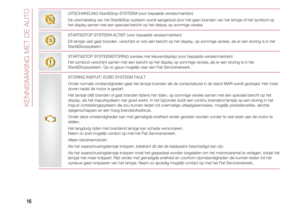 18
18 19
19 20
20 21
21 22
22 23
23 24
24 25
25 26
26 27
27 28
28 29
29 30
30 31
31 32
32 33
33 34
34 35
35 36
36 37
37 38
38 39
39 40
40 41
41 42
42 43
43 44
44 45
45 46
46 47
47 48
48 49
49 50
50 51
51 52
52 53
53 54
54 55
55 56
56 57
57 58
58 59
59 60
60 61
61 62
62 63
63 64
64 65
65 66
66 67
67 68
68 69
69 70
70 71
71 72
72 73
73 74
74 75
75 76
76 77
77 78
78 79
79 80
80 81
81 82
82 83
83 84
84 85
85 86
86 87
87 88
88 89
89 90
90 91
91 92
92 93
93 94
94 95
95 96
96 97
97 98
98 99
99 100
100 101
101 102
102 103
103 104
104 105
105 106
106 107
107 108
108 109
109 110
110 111
111 112
112 113
113 114
114 115
115 116
116 117
117 118
118 119
119 120
120 121
121 122
122 123
123 124
124 125
125 126
126 127
127 128
128 129
129 130
130 131
131 132
132 133
133 134
134 135
135 136
136 137
137 138
138 139
139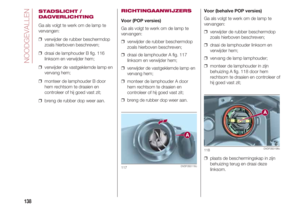 140
140 141
141 142
142 143
143 144
144 145
145 146
146 147
147 148
148 149
149 150
150 151
151 152
152 153
153 154
154 155
155 156
156 157
157 158
158 159
159 160
160 161
161 162
162 163
163 164
164 165
165 166
166 167
167 168
168 169
169 170
170 171
171 172
172 173
173 174
174 175
175 176
176 177
177 178
178 179
179 180
180 181
181 182
182 183
183 184
184 185
185 186
186 187
187 188
188 189
189 190
190 191
191 192
192 193
193 194
194 195
195 196
196 197
197 198
198 199
199 200
200 201
201 202
202 203
203 204
204 205
205 206
206 207
207 208
208 209
209 210
210 211
211 212
212 213
213 214
214 215
215 216
216 217
217 218
218 219
219 220
220 221
221 222
222 223
223






